修复 Hulu 错误代码 2 975
已发表: 2022-08-09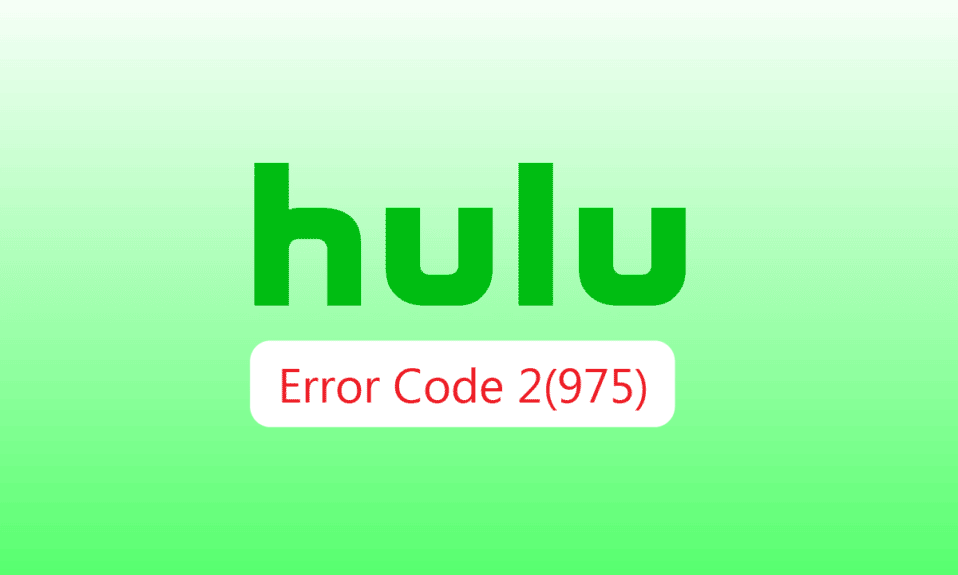
Hulu 应用程序是流媒体电影和其他娱乐媒体最受欢迎和最受信任的流媒体平台之一。 但是,您可以看到应用程序中有一些错误代码,其中一个是Hulu错误代码2 975。用户在流媒体平台上看到了此错误消息,可能无法查看正在播放的视频背景。 现在,在我们继续之前,出现了错误代码 2 975 是什么的基本问题。 简而言之,错误代码是由于流媒体应用程序或设备出现问题而弹出的临时消息。 本文提供了在各种流媒体平台上修复错误代码 2 975 的方法。

内容
- 如何修复 Hulu 错误代码 2 975
- 方法一:基本故障排除方法
- 方法 2:重置 DNS 设置
- 方法3:强制停止Hulu App
- 方法四:清除Hulu App缓存
- 方法5:更新Hulu App
- 方法6:重新安装Hulu App
- 方法 7:重置三星智能集线器(适用于三星电视)
- 方法 8:联系 Hulu 支持团队
如何修复 Hulu 错误代码 2 975
流媒体设备上可能出现 2 975 错误代码的原因列表如下:
- 订阅计划过期- Hulu App 的订阅计划可能已过期,并且可能已显示错误消息。
- 流媒体设备的问题- 在 Hulu 应用上流式传输视频的设备可能存在一些问题。
- 互联网连接问题- 使用 Hulu 应用程序的互联网连接可能不稳定。
- Hulu 应用程序的问题- Hulu 应用程序可能在流式传输视频时出现问题,或者服务器可能已关闭。
- 不必要的后台应用程序- 可能有很多应用程序在后台运行,这可能会导致流媒体延迟。
- Windows PC 上的文件损坏 - Windows PC上的文件可能已损坏并导致此错误代码。
- Hulu应用程序的缓存数据 - 您的应用程序或 Web 浏览器上的缓存数据可能会导致问题。
注1:由于智能手机因厂商和机型不同而有所差异,本文中提到的设置可能在您的手机上有不同的界面。 三星 Galaxy A21 的机型用于解释文章中的方法。
注意 2:文章中给出的修复错误代码电视的方法仅考虑 Android 操作系统,并且可能与任何其他智能电视不同。
方法一:基本故障排除方法
在您回答了什么是错误代码 2 975 的问题后,您可以尝试下面列出的解决 Hulu 错误代码 2 975 的基本故障排除方法。
1A。 重启视频
修复错误代码的最简单方法是重新启动 Hulu 服务上的视频流。
- 将视频倒退或转发到几分钟,然后播放视频。
- 返回屏幕并单击视频上的播放按钮。
1B。 重启 Hulu 应用
您可以关闭当前的 Hulu 应用程序,然后重新启动 Hulu 应用程序以修复 Hulu 应用程序中的错误代码 2 975。
- 您可以关闭 Hulu 应用程序,然后从手机的主菜单重新启动它。
- 在您的 Windows PC 上,您可以关闭当前选项卡或浏览器并重新启动 Hulu 应用程序或服务。
1C。 检查其他应用程序和流媒体平台
尝试打开其他流媒体平台,例如 Disney+ Hotstar,并检查您是否可以在该平台上流式传输任何视频。 如果它工作正常,问题可能出在 Hulu 应用程序上。
1D。 检查订阅计划
检查您的 Hulu 服务订阅计划是否有效或已过期。 如果计划已过期,请续订 Hulu 应用以修复错误代码。
1E。 在 Hulu 应用中辞职
修复错误代码的方法之一是重新签署 Hulu 帐户。
1. 单击个人资料图标,然后单击退出选项以退出 Hulu 应用程序。
2. 输入登录凭据以登录您的 Hulu 应用程序。
1F。 重启设备
修复 Hulu 错误代码 2 975 的最佳方法之一是重新启动流媒体设备或重启设备。
选项 I:重启您的 Android TV
要修复 Android TV 上的错误代码,您可以重启设备并重新启动 Hulu 应用。
1. 按电视上的电源按钮并选择关机选项。

2. 从您的 Android TV上拔下所有电缆,然后从插座上拔下它们。
3. 重新插入所有电缆,将您的 Android TV 连接到电源并打开电视。
选项二:重新启动 Windows PC
要修复 Windows PC 上的 Hulu Web 服务,您只需从“开始”菜单重新启动您的 PC。
1. 按Windows 键。
2. 单击电源图标并选择重新启动选项。
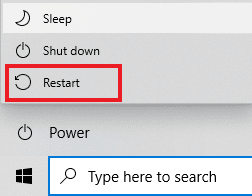
选项三:重启安卓手机
如果您使用的是 Android 手机,您可以通过侧键设置重新启动手机以修复错误代码。
1. 按电源键并点击屏幕上的重新启动选项。
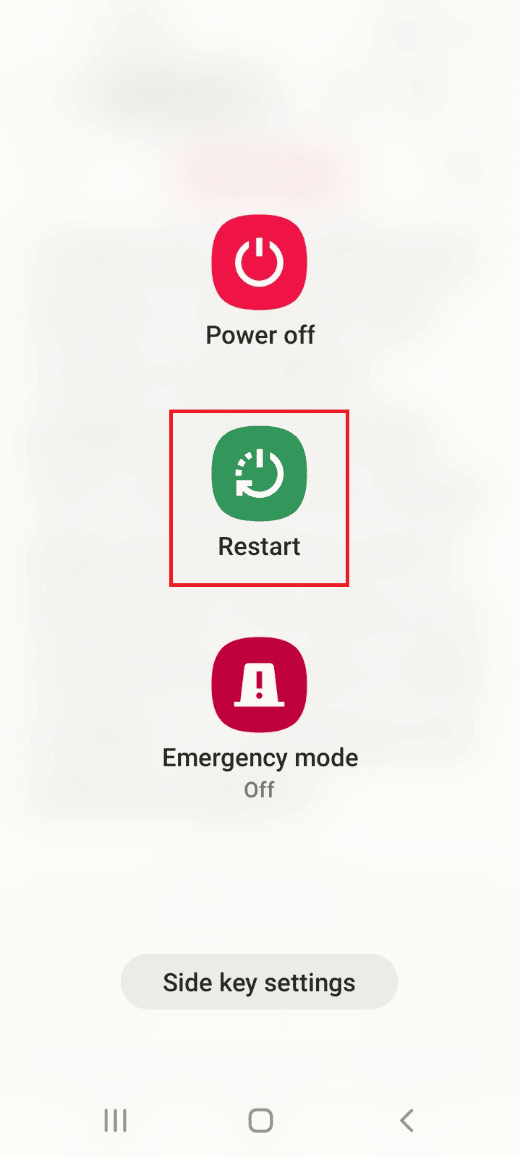
2. 再次点击重新启动选项。
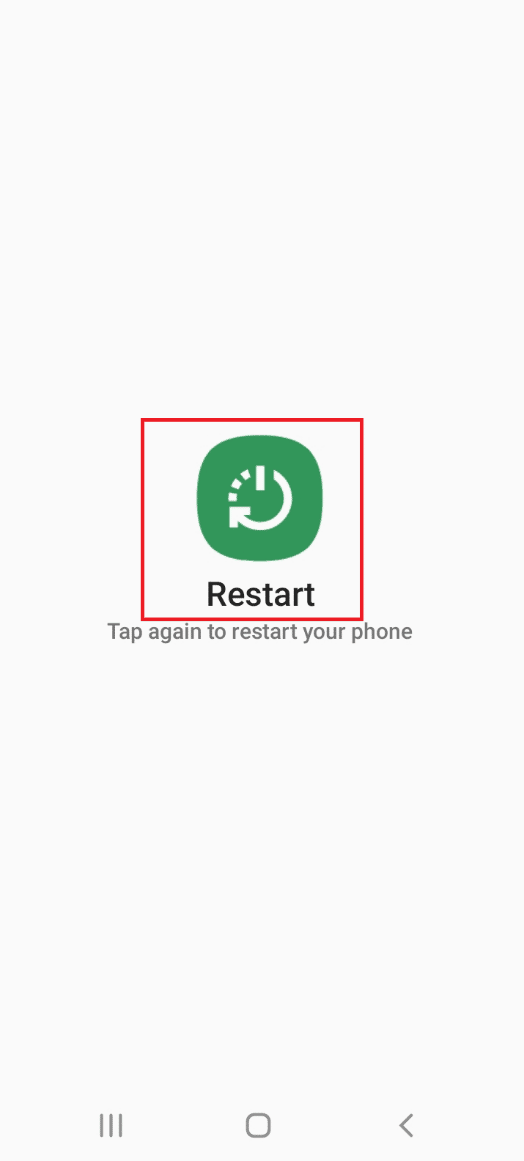
1G。 检查互联网连接
您可以使用此处提供的选项通过更改 Internet 连接来修复 Hulu 应用程序上的错误代码。
选项 I:检查 Internet 连接速度
作为第一步,您可以检查无线路由器的 Internet 连接速度。
1. 按Windows 键,输入Google Chrome并点击打开。
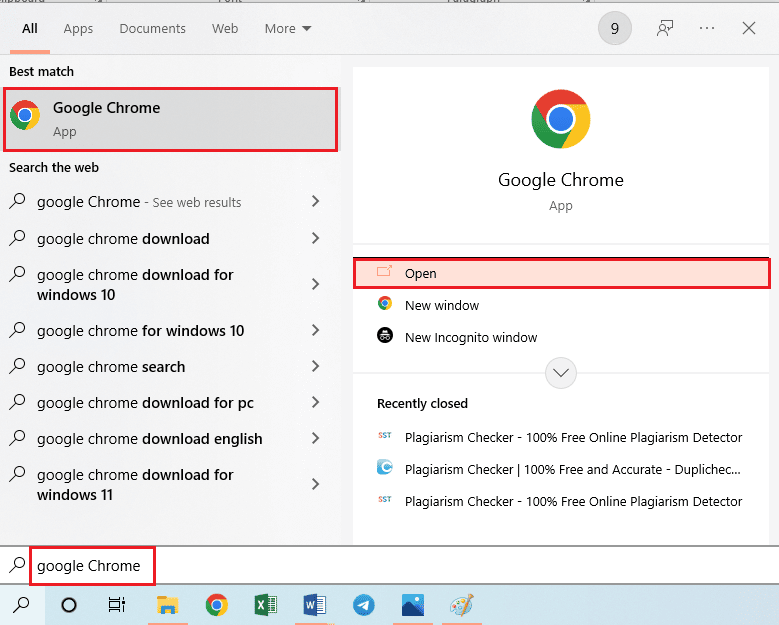
2.打开Speedtest官网,点击GO按钮。

如果 Internet 连接的速度不够,您可以:
- 更改 Internet 连接的订阅计划或更改为其他 Internet 服务提供商,或
- 连接到另一个高速 Internet 连接。
另请阅读:如何删除 Hulu 帐户
选项二:重启移动数据
如果您使用移动数据流式传输 Hulu 应用程序,您可以在手机上重新启动移动数据连接。
1. 向上滑动屏幕并打开设置应用程序。
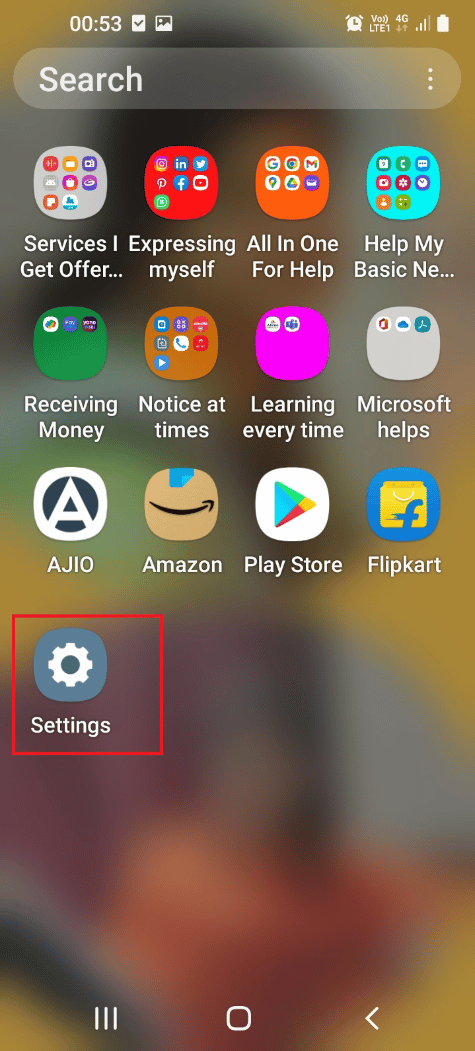
2. 点击连接选项卡。
注意:如果互联网连接不稳定,您可以打开飞行模式,然后将其关闭以解决问题。

3. 点击数据使用选项卡。
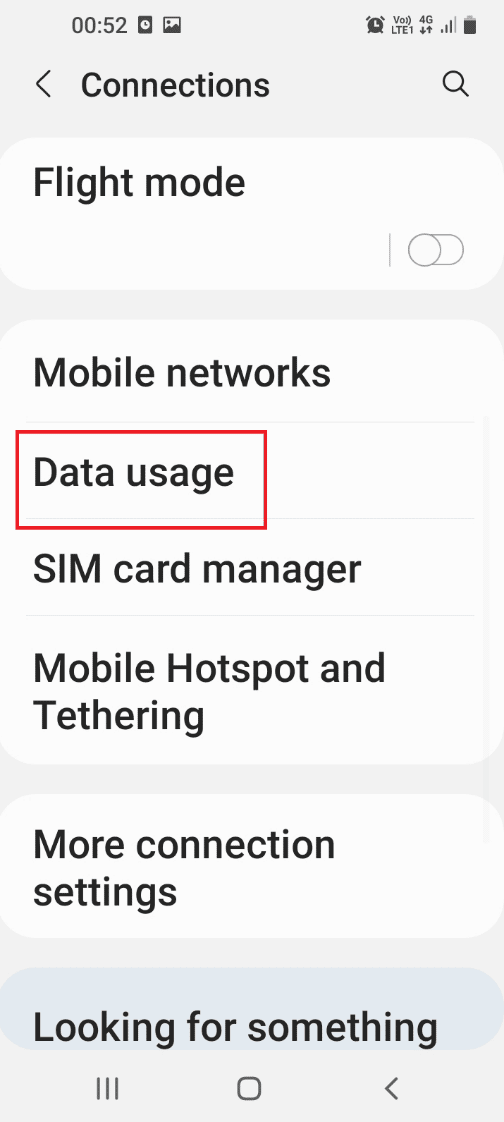
4. 关闭移动部分中的移动数据。
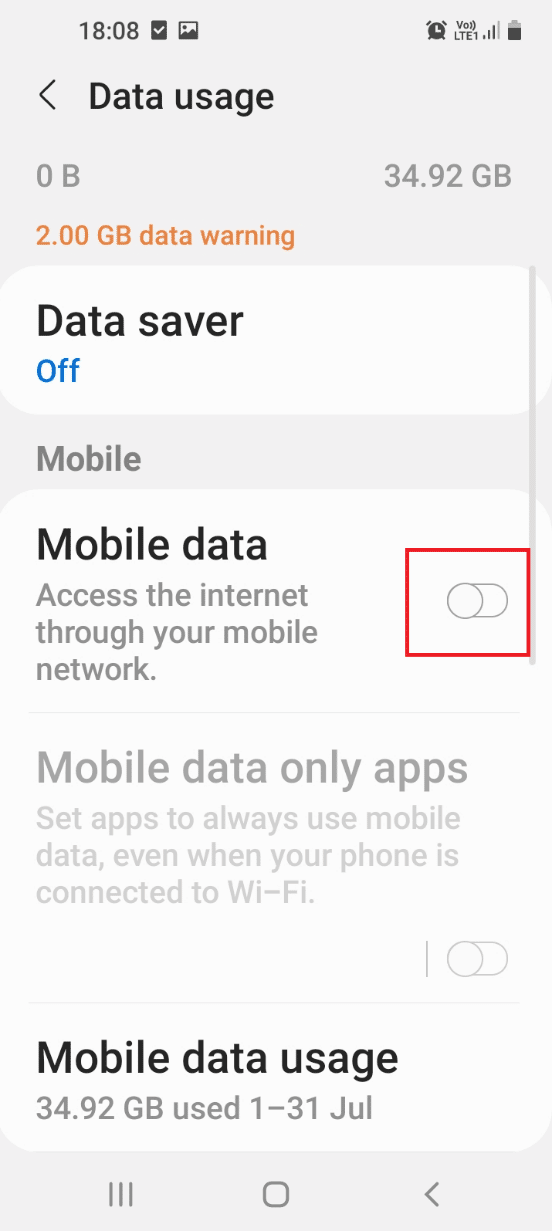
5. 一段时间后打开移动数据选项。
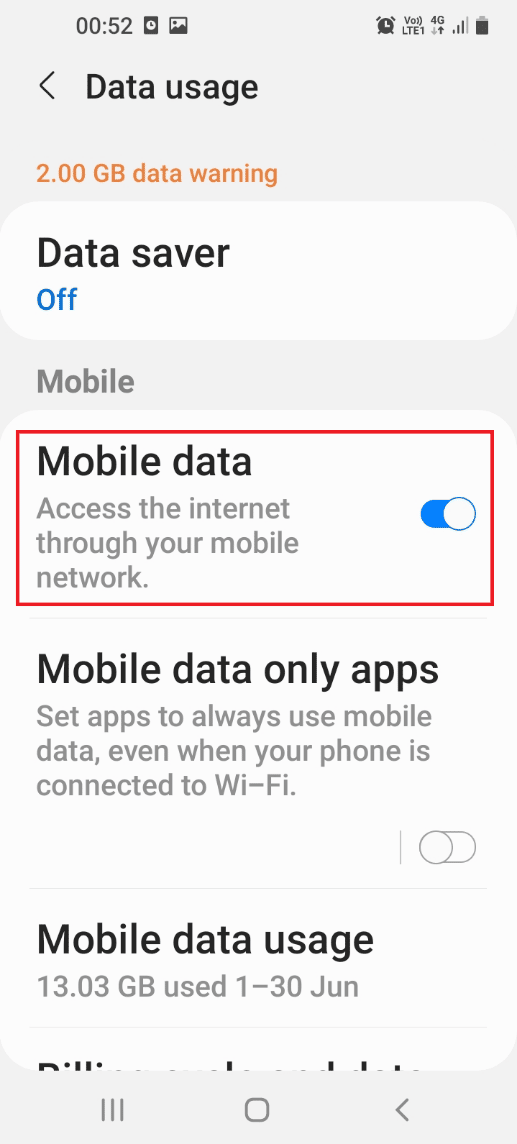
选项三:重启无线路由器
如果问题出在您的无线路由器上,您可以手动重新启动无线路由器以修复错误代码。
1. 按电源按钮关闭路由器并拔下调制解调器。

2.将电缆重新插入无线路由器,然后按调制解调器上的电源按钮。
3. 等到路由器上的所有面板灯都变绿,然后将您的设备连接到路由器。
方法 2:重置 DNS 设置
修复 Hulu 错误代码 2 975 的方法之一是重置 Windows PC 上的 DNS 设置。 您可以使用此处提供的链接重置 Windows PC 上的 DNS 设置。
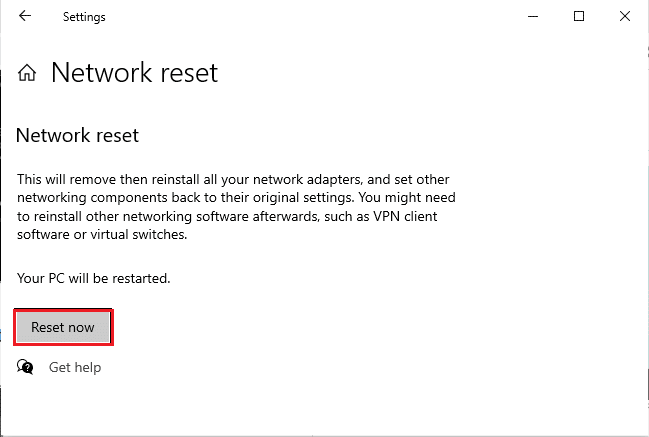
另请阅读:如何修复 Hulu 令牌错误 5
方法3:强制停止Hulu App
要修复 Hulu 应用程序中的错误代码 2 975,您可以在流媒体设备上强制停止该应用程序,然后从菜单重新启动该应用程序。
选项一:安卓手机
下面给出了强制停止 Android 手机上的 Hulu 应用程序的方法。
1. 向上滑动屏幕并打开设置应用程序。
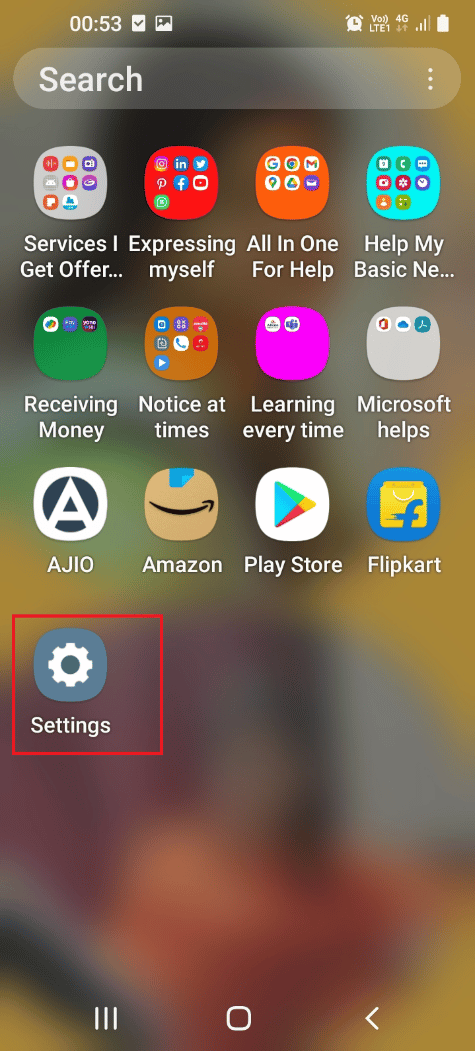
2. 点击应用选项卡。

3. 点击列表中的Hulu应用。
4. 点击屏幕底部的强制停止选项。
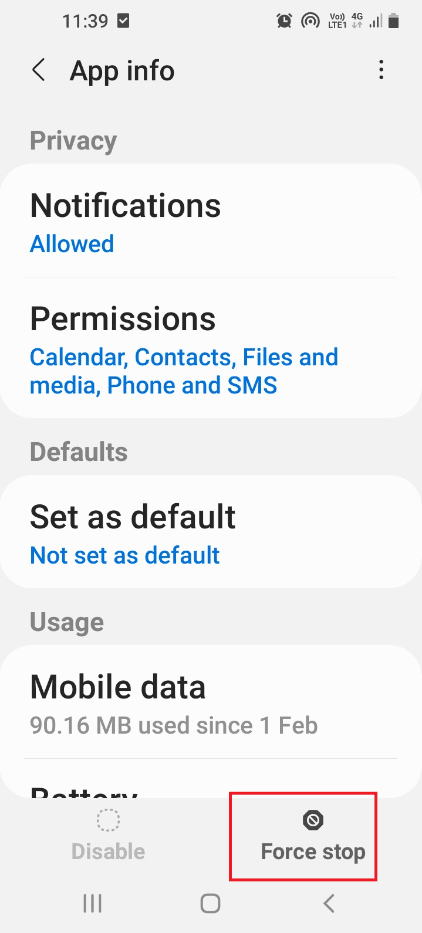
5. 点击强制停止确认屏幕中的确定选项。
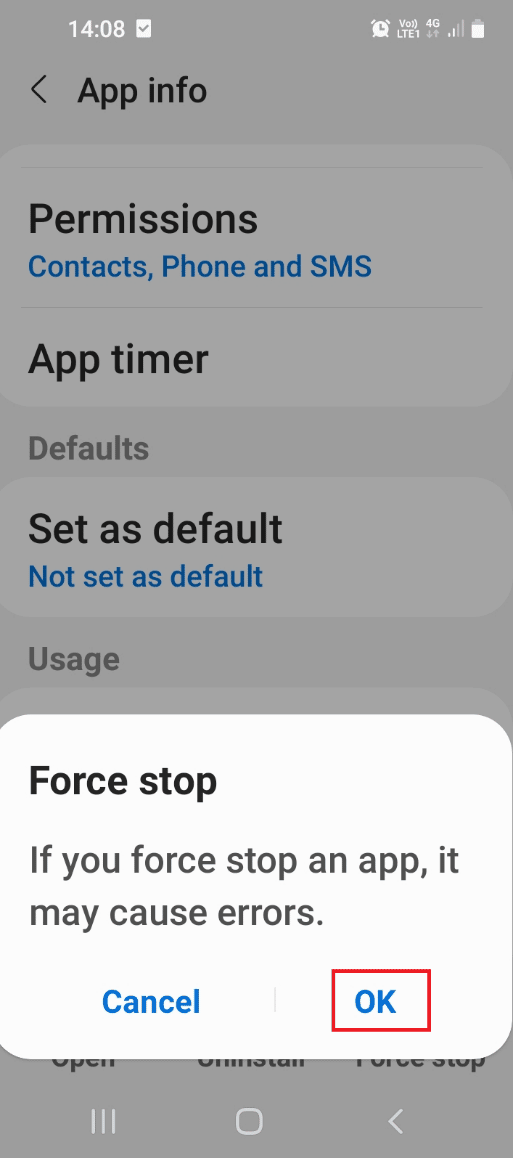
6. 从主菜单打开Hulu应用程序。
选项二:安卓电视
请按照以下步骤强制停止 Android TV 上的 Hulu 应用。
1. 从主屏幕菜单中打开设置选项。
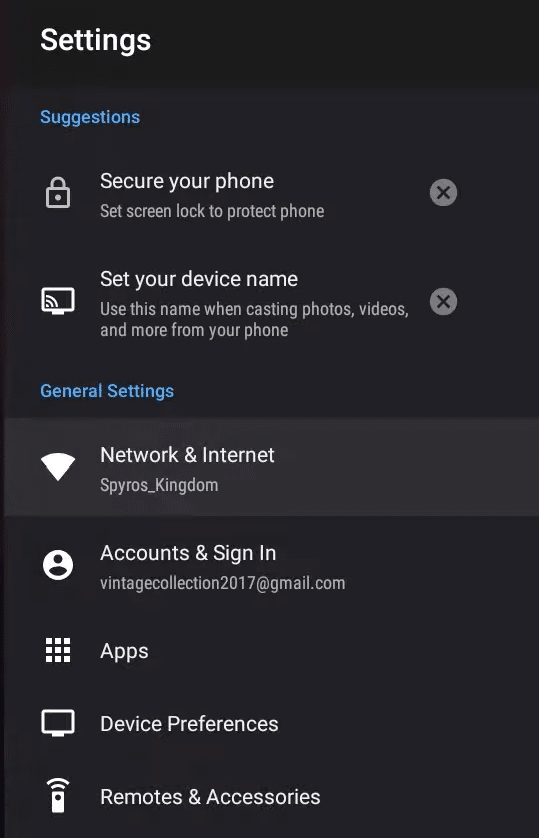
2. 移至应用程序选项卡。
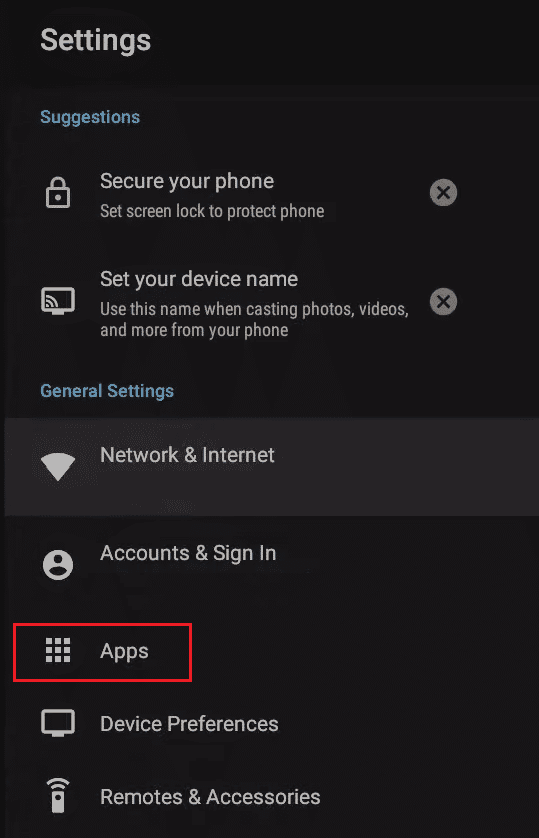
3. 从列表中选择Hulu应用,然后选择强制停止选项。
4. 从已安装的应用程序中打开Hulu应用程序。
方法四:清除Hulu App缓存
要修复 Hulu 错误代码 2 975,您可以清除流媒体设备上的缓存数据文件,如下所示。

选项一:安卓手机
本节介绍清除Android手机Hulu应用缓存数据的方法。
1. 向上滑动屏幕并打开设置应用程序。
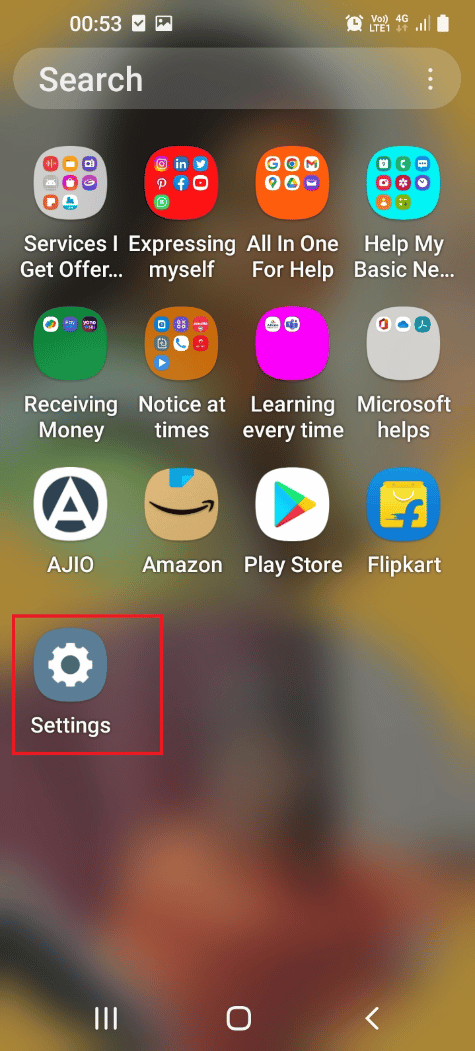
2. 点击应用选项卡。
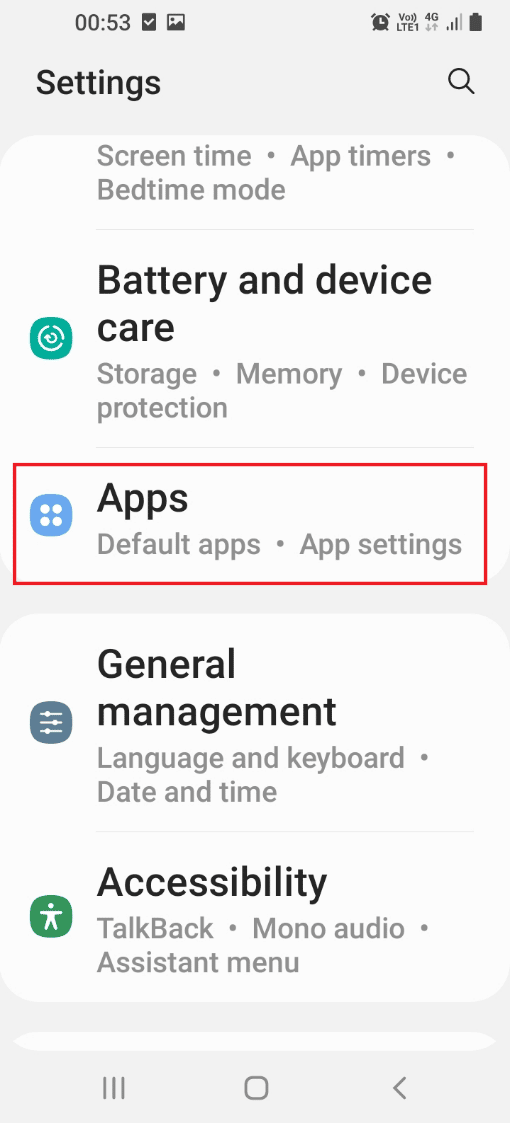
3. 点击列表中的Hulu应用。
4. 在使用部分,点击存储选项卡。
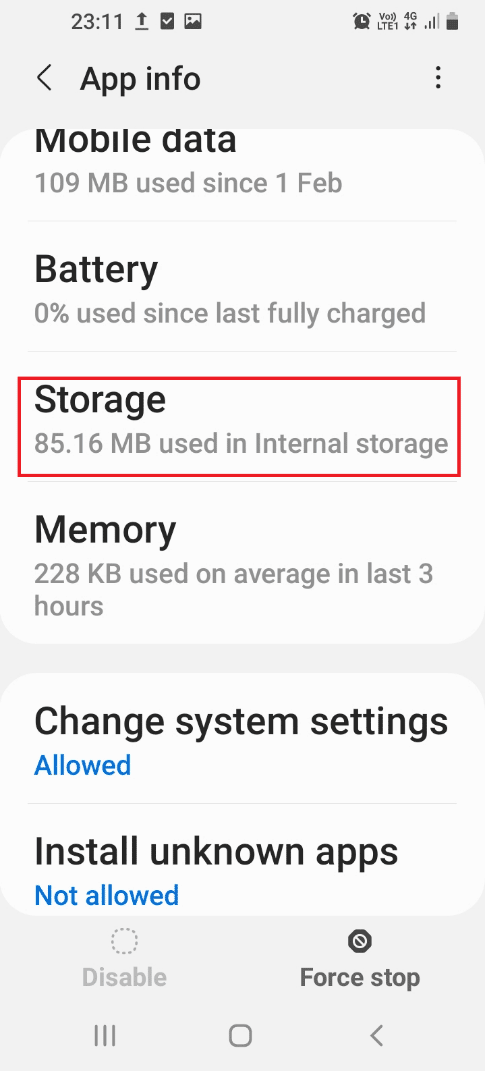
5. 点击屏幕底部的清除缓存选项。
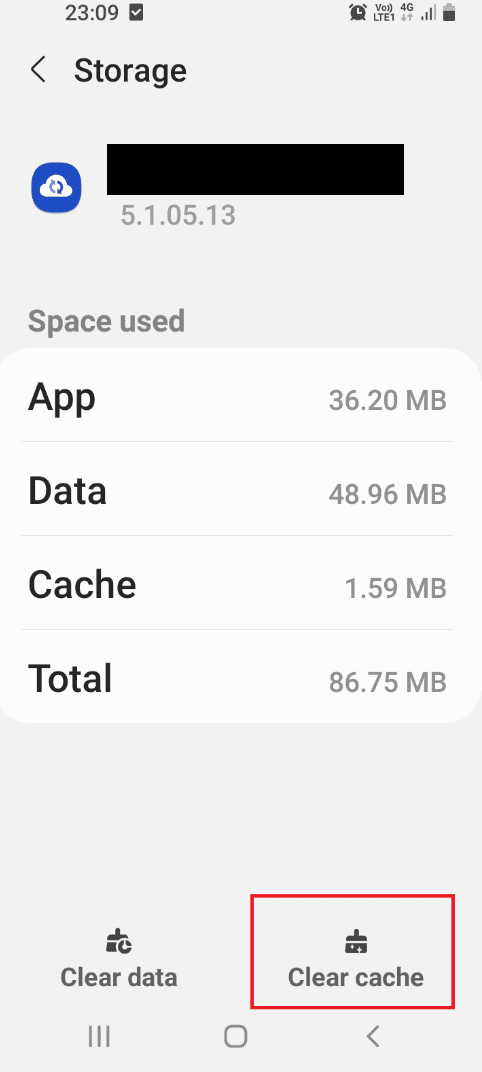
6. 从主菜单打开Hulu应用程序。
选项二:清除谷歌浏览器缓存
如果您使用 Google Chrome 网络浏览器流式传输 Hulu 服务,您可以清除应用程序上的缓存以修复错误代码。 使用此处提供的链接清除 Google Chrome 应用程序上的缓存文件。
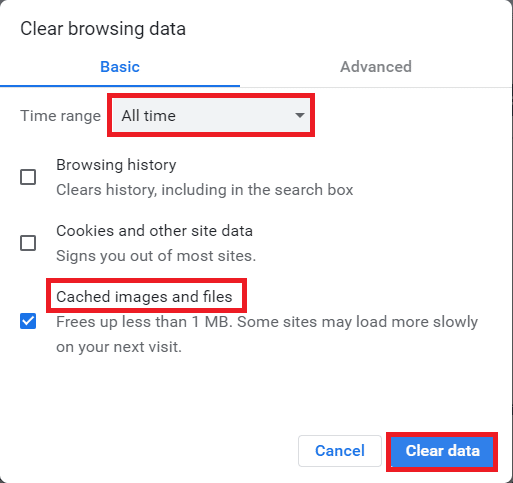
选项三:安卓电视
在了解 Hulu 应用程序中错误代码 2 975 的问题的答案后,您可以清除缓存文件以修复错误。 该部分提供了清除 Android TV 上 Hulu 应用上的缓存文件的方法。
1. 启动安卓电视设置。
2. 移至应用程序选项卡。
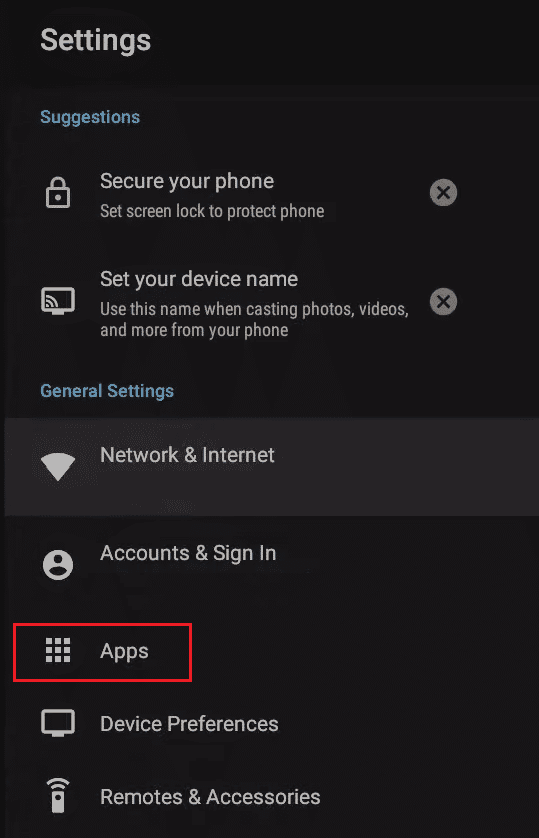
3. 选择管理已安装的应用程序选项。
4. 选择列表中的Hulu应用。
5. 选择清除缓存选项。
6. 从已安装的应用程序中打开Hulu应用程序。
另请阅读:修复 Hulu 错误代码 P-dev302
方法5:更新Hulu App
您可以使用下面给出的方法更新流媒体设备上的 Hulu 应用程序以修复错误代码。
选项一:安卓手机
下面介绍了在您的 Android 手机上更新 Hulu 应用程序的方法。
1. 向上滑动屏幕并打开Play Store应用。
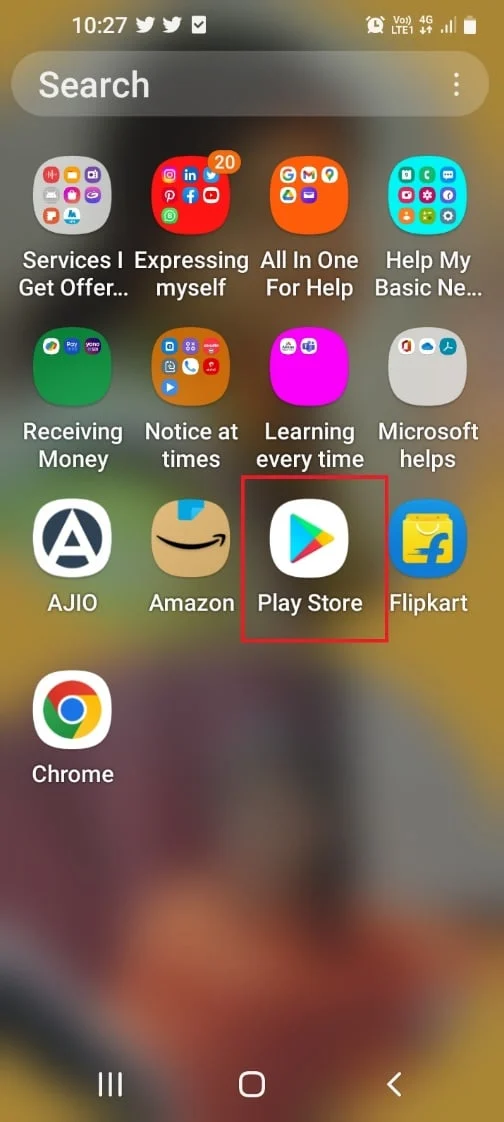
2. 点击主页右上角的个人资料图标。
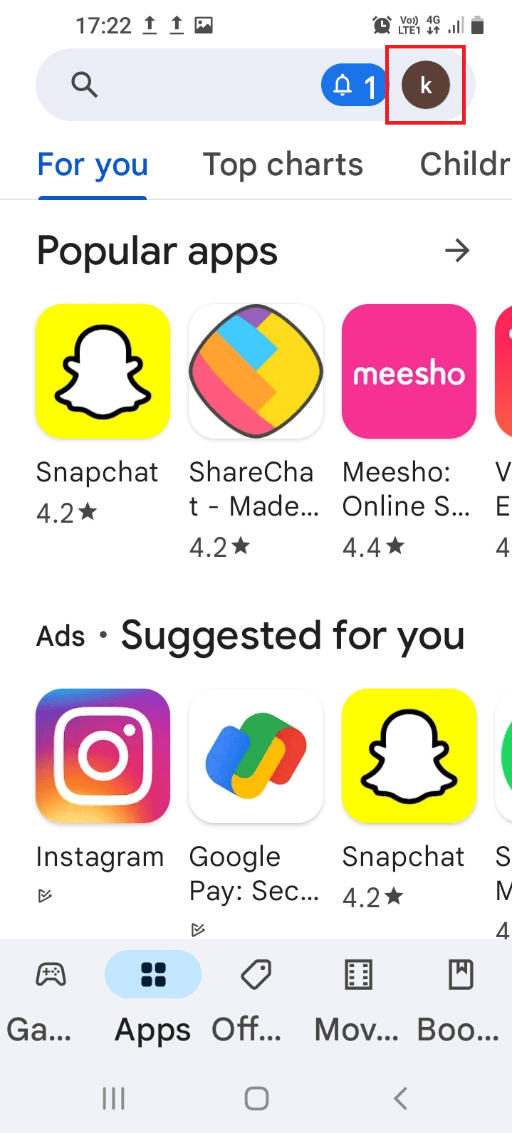
3. 点击管理应用程序和设备选项卡。
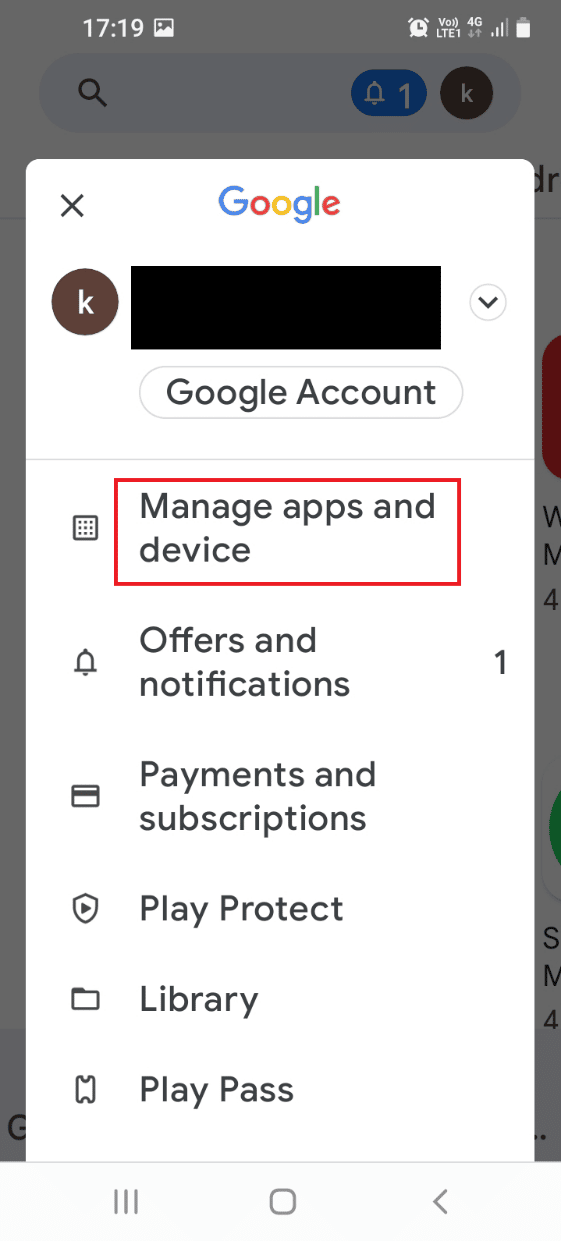
4. 在概览选项卡中,点击可用更新选项。

5. 点击Hulu应用程序的更新按钮。
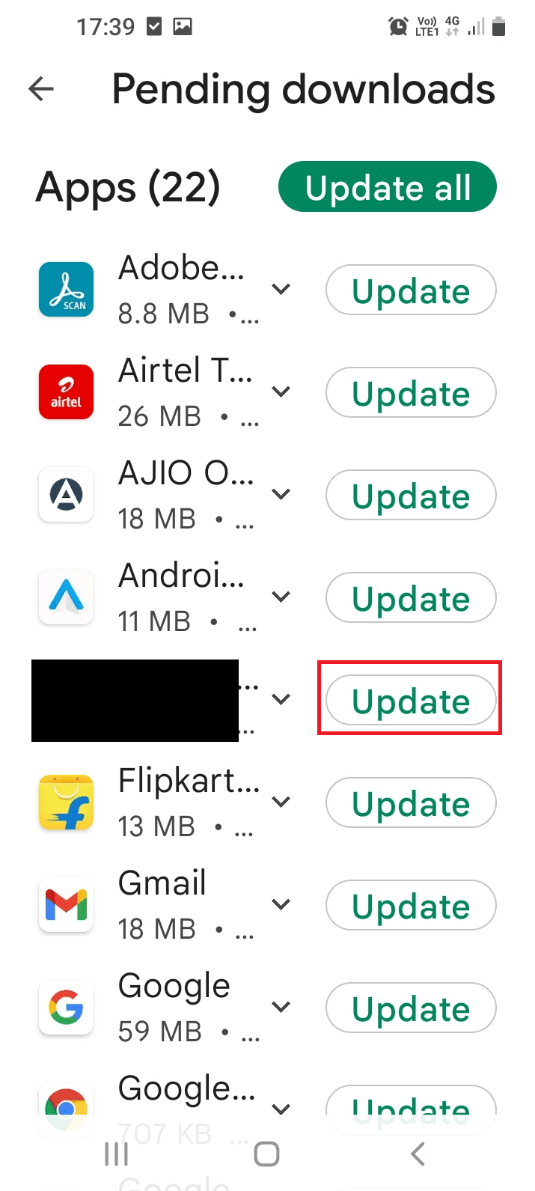
6. 使用电源键重启手机。
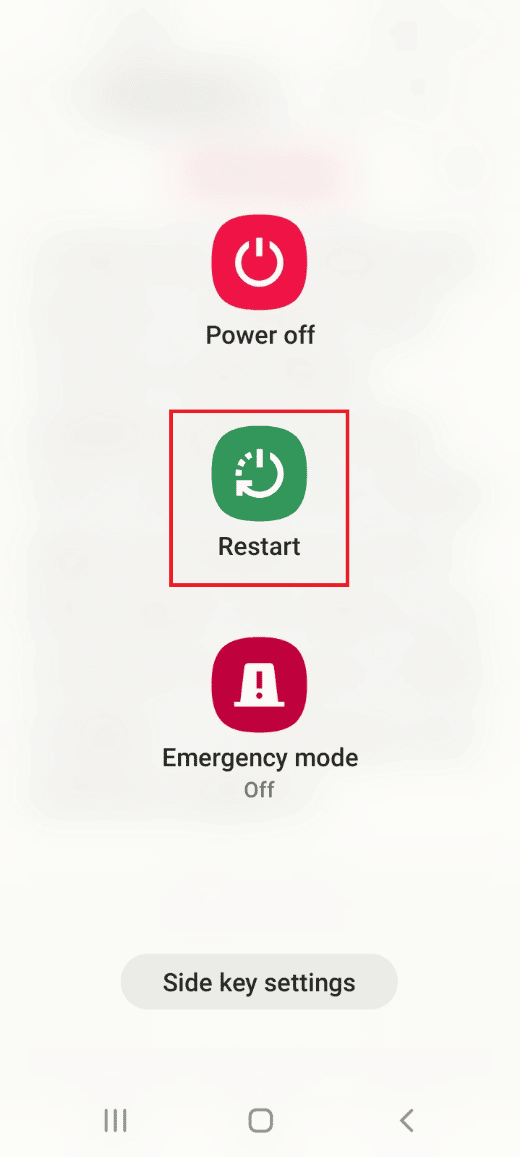
选项二:安卓电视
您可以按照本节中给出的步骤更新 Android TV 上的 Hulu 应用。
1. 从主屏幕菜单打开应用程序。
2. 打开Google Play 商店应用程序。
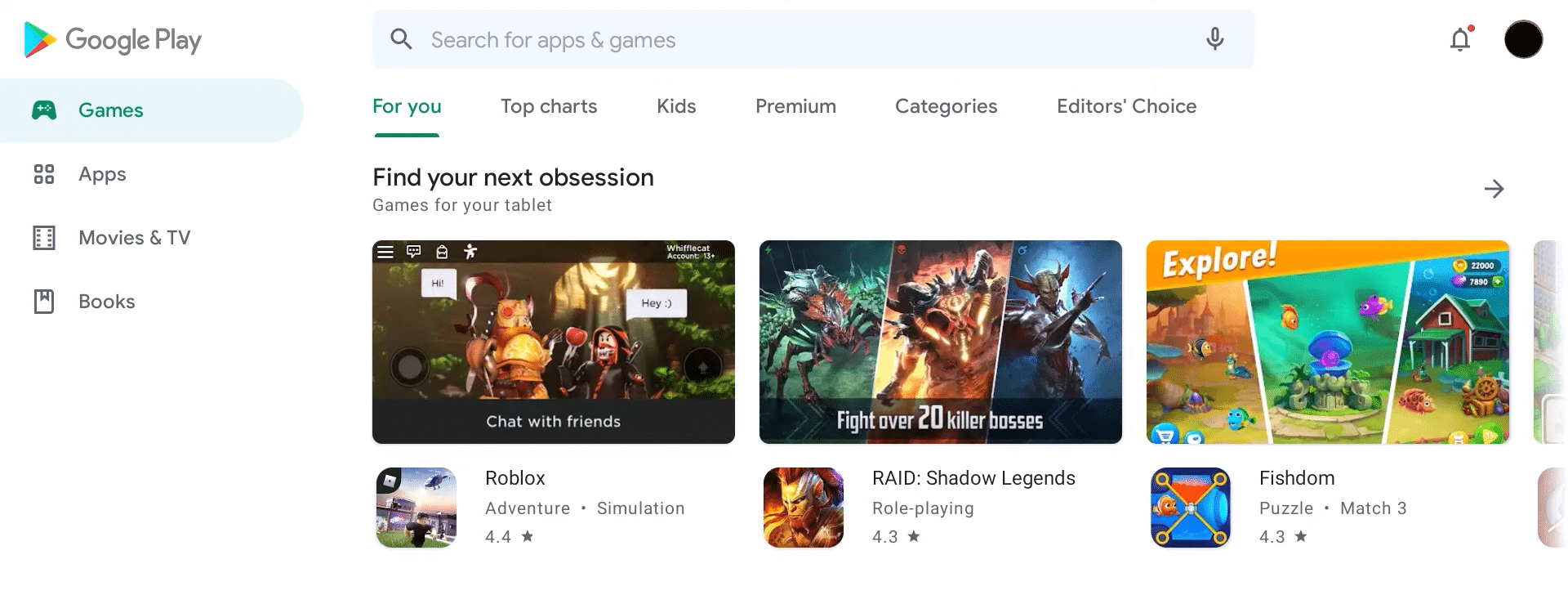
3. 导航到我的应用程序选项卡并在Hulu应用程序中选择更新选项。
方法6:重新安装Hulu App
如果这些方法都不适合您,您可以尝试在您的流媒体设备上重新安装 Hulu 应用程序。
选项一:安卓手机
下面解释了在您的 Android 手机上重新安装 Hulu 应用程序以修复应用程序中的错误代码 2 975 的方法。
第一步:卸载 Hulu 应用
第一步,您必须使用设置应用程序卸载 Android 手机上现有版本的 Hulu 应用程序。
1. 向上滑动屏幕并打开设置应用程序。
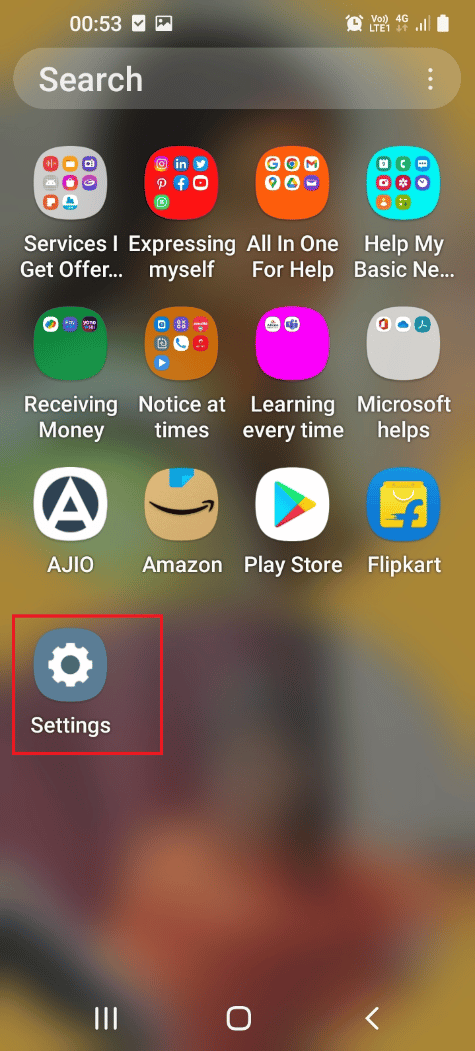
2. 点击应用选项卡。
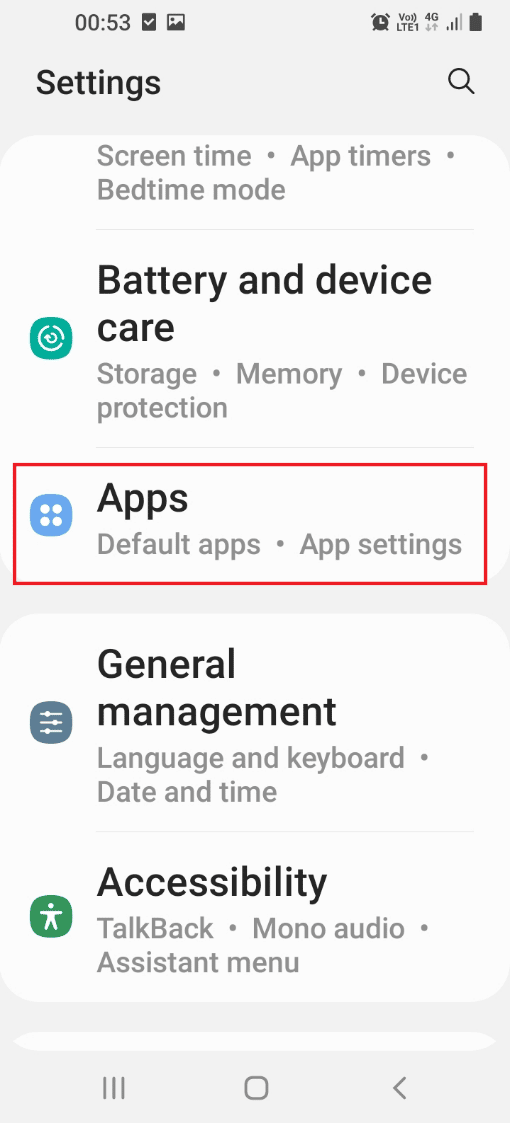
3. 点击列表中的Hulu应用。
4. 点击屏幕底部的卸载选项。
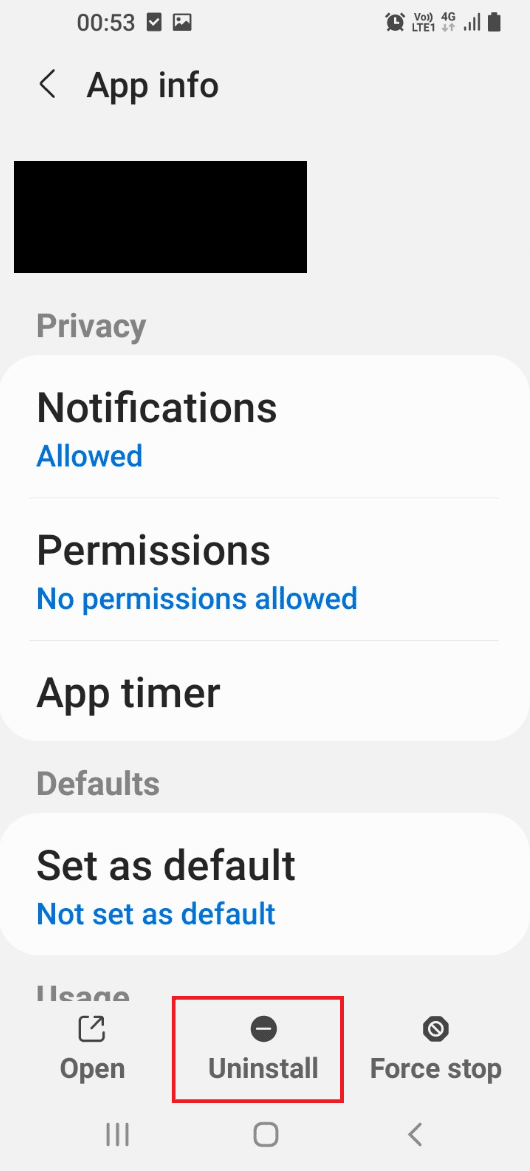
5. 点击确认屏幕上的OK选项。
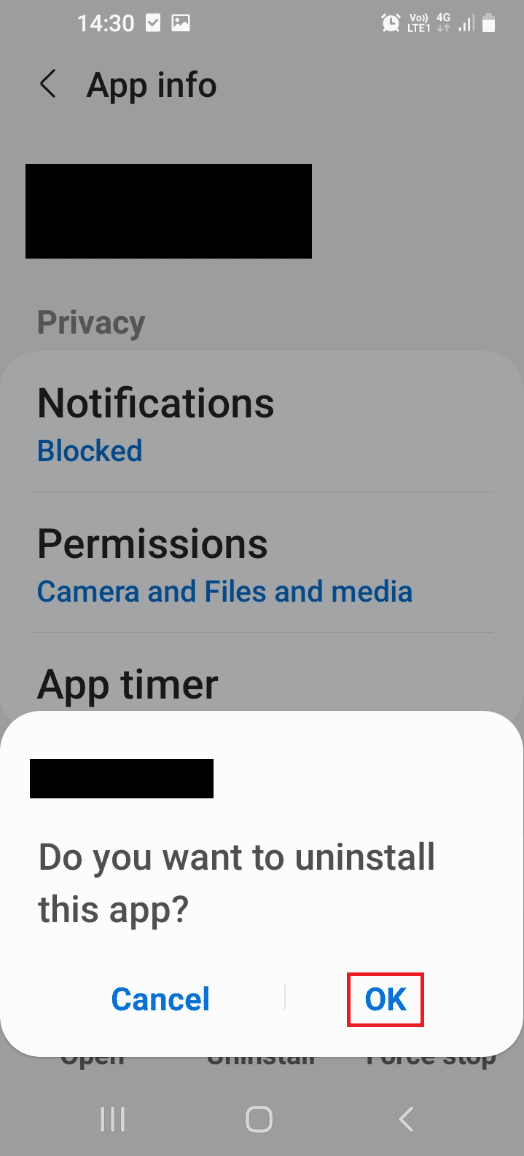
另请阅读:如何修复 Hulu 令牌错误 3
第二步:重新安装Hulu App
下一步是使用 Play Store 应用在您的 Android 手机上重新安装 Hulu 应用。
1. 向上滑动屏幕并打开Play Store应用。
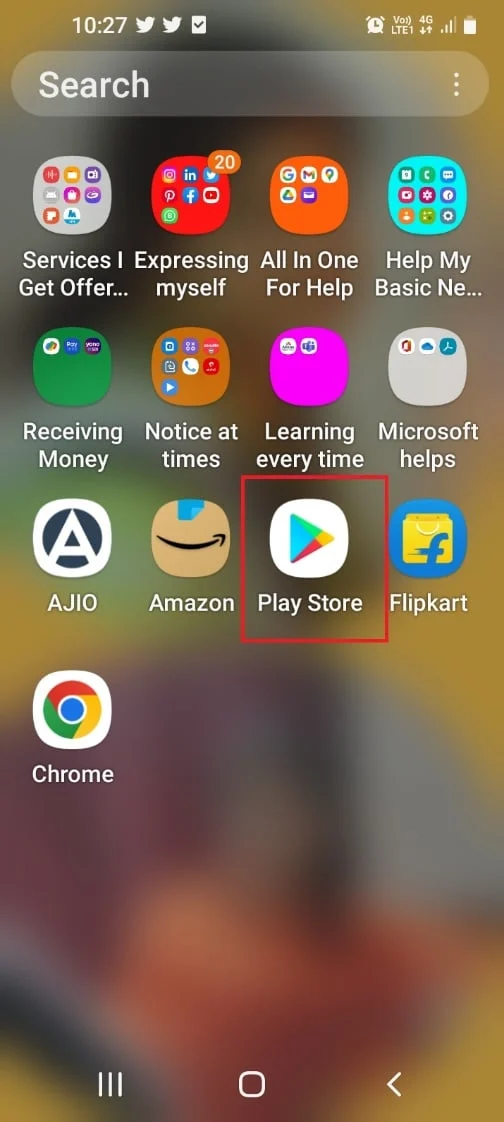
2. 点击顶部的搜索栏,搜索 Hulu 应用。
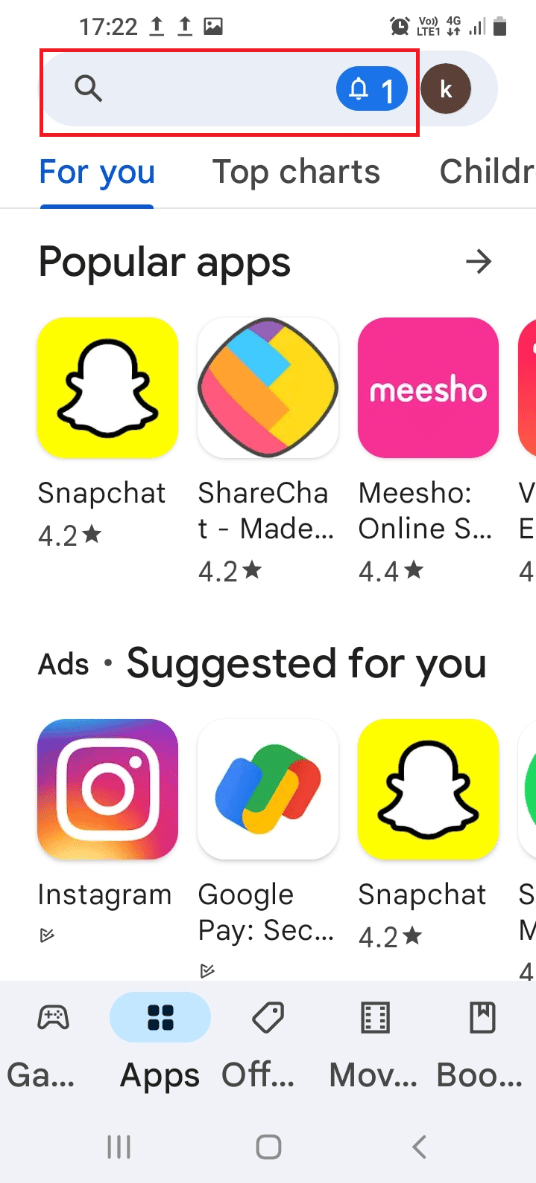
3. 点击安装按钮安装Hulu 观看电视指南节目和电影应用程序。
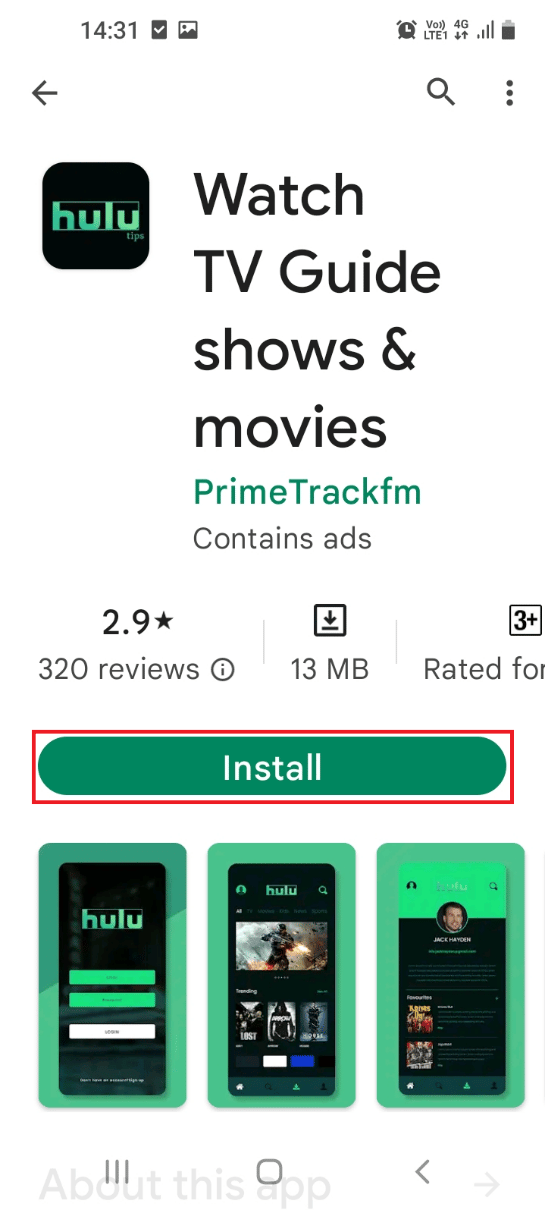
选项二:Windows PC
要修复 Hulu 错误代码 2 975,您可以在 Windows PC 上重新安装 Hulu 应用程序。
第一步:卸载 Hulu 应用
作为第一步,您可以使用控制面板应用程序从 Windows PC 上卸载 Hulu 应用程序。
1. 从 Windows 搜索栏中,打开控制面板应用程序。
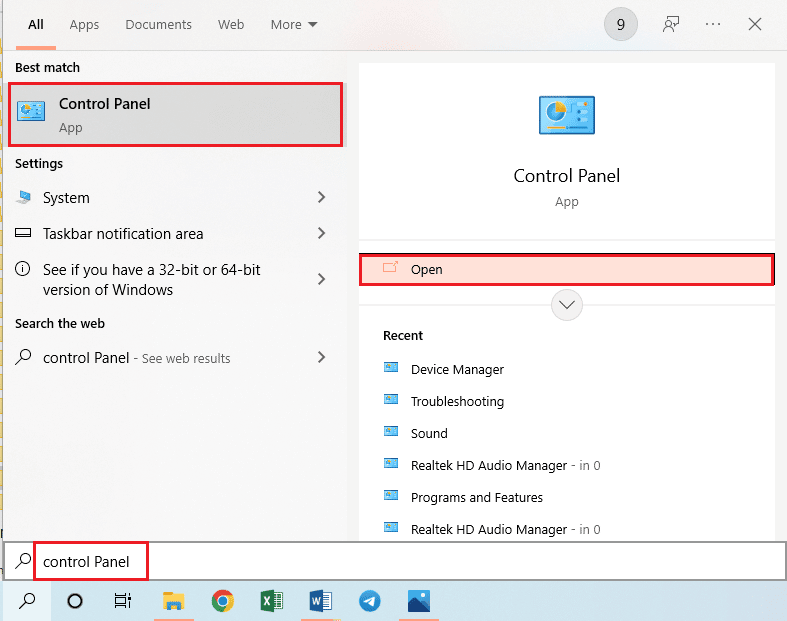
2. 在查看方式下拉菜单中选择选项类别,然后单击程序类别中的卸载程序选项。
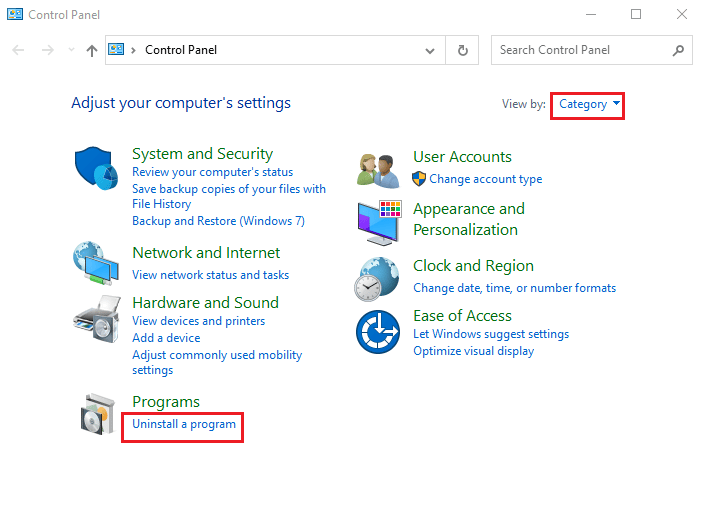
3. 选择Hulu应用并点击顶部栏的卸载按钮。
4. 按照卸载向导的屏幕说明卸载应用程序。
第二步:重新安装Hulu App
下一步是使用您的默认网络浏览器重新安装 Hulu 应用程序。
1. 从搜索栏中打开Google Chrome应用程序。

2. 进入微软商店页面,搜索Hulu应用并登录您的账户。
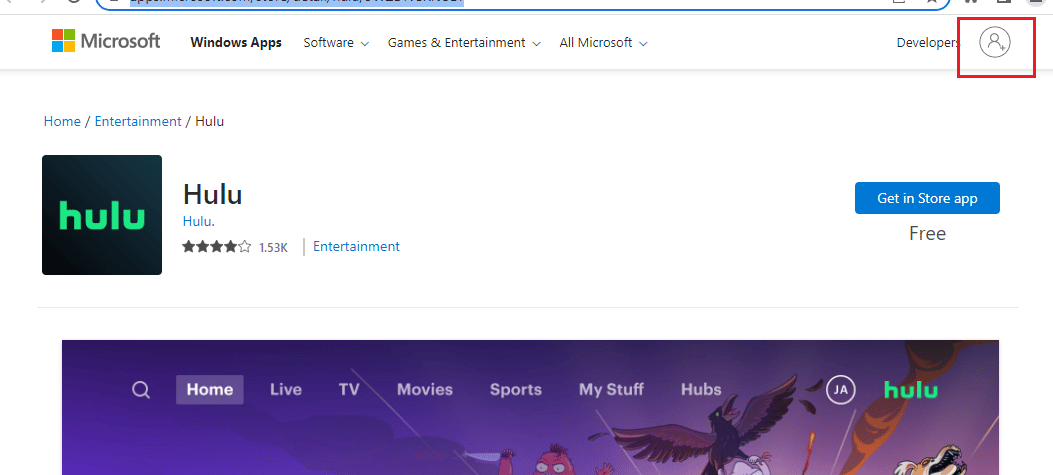
3. 单击进入商店应用程序按钮并按照屏幕上的说明进行操作。
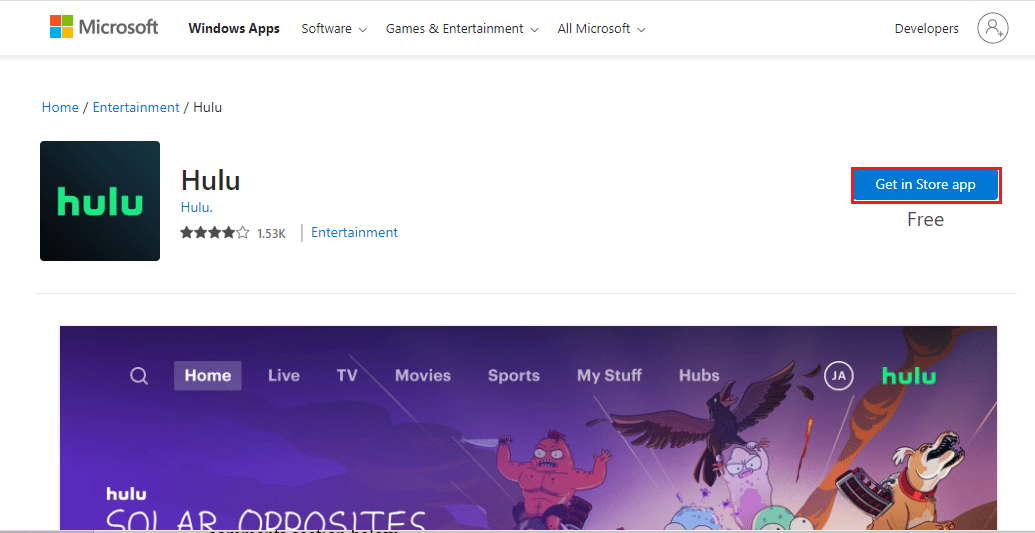
另请阅读:修复 Chrome 配置文件错误的 14 种方法
方法 7:重置三星智能集线器(适用于三星电视)
您可以通过重置 Samsung Smart Hub 来修复错误代码。 此方法仅适用于三星电视用户。
1. 从主屏幕菜单打开三星电视设置应用程序。
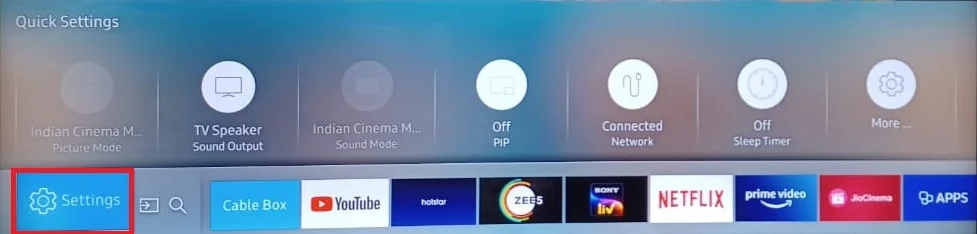
2. 选择支持选项卡。
3. 选择自诊断选项。
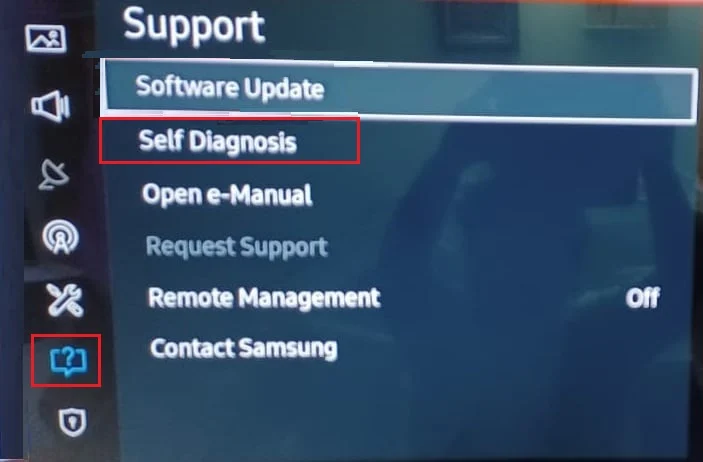
4. 选择重置 Smart Hub选项。
5. 输入 PIN 并选择完成选项。
6. 在完成屏幕上选择确定选项。
方法 8:联系 Hulu 支持团队
如果这些方法都不适合您,您可以尝试联系 Hulu 团队寻求支持。 向他们解决问题,您可以使用官方团队提供的方法。
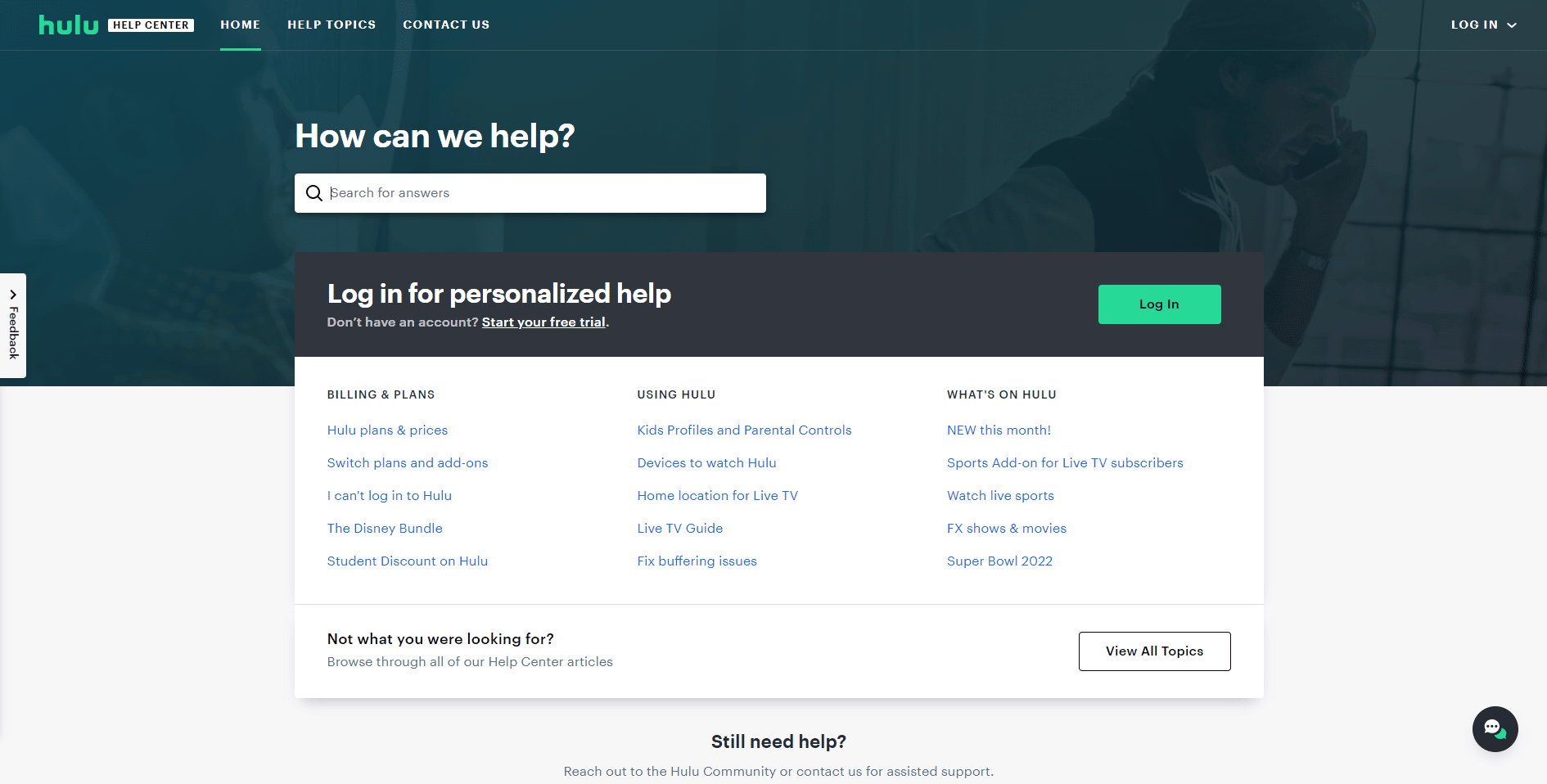
推荐的:
- 如何管理我的 Sling 帐户
- 如何取消我的 Roku 帐户订阅
- 如何删除 Hulu 上的个人资料
- 修复 Hulu 无法在 Chrome 上运行
本文讨论了修复Hulu 错误代码 2 975的方法。 解释了什么是错误代码 2 975 问题的答案以及解决各种流媒体设备上的错误的方法。 请在下面的评论部分中删除您对修复错误代码 2 975 的建议和查询。
